Készíts egy névjegykártyát CorelDRAW
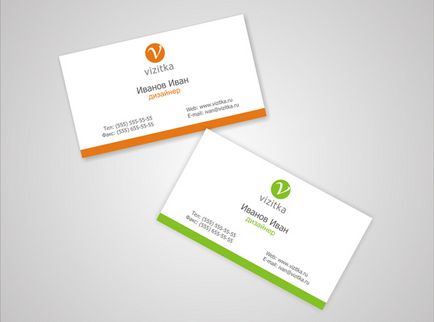
Ma tanítani, hogy nem a legegyszerűbb üzleti kártyák segítségével CorelDraw.
1. Először hozzon létre egy új fájlt a szoftver környezetben.
2. Kattintson az eszköztár és a kar eleme az úgynevezett Téglalap eszközzel.
Meg kell felhívni a téglalapot bármilyen méretű és alkalmazza a fehér kitöltés. hogy majd kell adnia egy fix méretű: 9 cm magasságú és szélessége 5 cm.
3. Készítsen egy másolatot a négyszögletes grafikai elem a CTRL + C és CTRL + V, majd megszabadulni a szélütés. Ehhez meg kell nyitni a színpaletta és a színes téglalap megszünteti a szélütés. Ezután válasszuk ki a narancssárgára.
4. Egy új doboz különböznie kell a régi magassága 4 mm alulról. Orange molekularész alján megjelenik a működési területen.
5. névjegykártyák ritkán nélkül cég logók, és ezért nem fog eltérni ettől a szabálytól. Mi előre elkészített grafikai elemekkel. Importálása át egy fájl-Import lapon (CTRL + I), az alábbiak szerint.
6. megnyomása után import szükségünk lesz kiválasztani a legmegfelelőbb hely a névjegy a helyét. A legjobb dolog a közepén.
7.Klikaem egeret a logó, és aztán nyomja le a Shift és kattintson a névjegy. Az allokáció lesz közvetlenül két tárgy - egy névjegykártyát és kész logó.
Import nyomja meg a gombot, és helyezze a logó a névjegy a központban.
8. lépés A menü felépítése, ahol van, hogy kiválassza a - gondoskodjon - Állítsa be és terjesztése - Állítsa be és terjesztése.
egy ablak indul a munka területén.
Jelölje meg a paraméter Központ és erősítse meg a változásokat. Most már látjuk, hogy a cég logóját elhelyezni éppen a közepén egy kicsi.
9. Most pedig dolgozni szöveget töredékek. Ebben az esetben mi érdekli a betűtípus Tahoma, de használható más lehetőség. Alkalmazza a Szöveg eszköz eszköz az írás a családi és utónevét, a tulajdonos egy kis.
Mi egy egyetlen kattintással a névjegy és írja be a kívánt szöveget. Például, Ivan Ivanov.
10. Most tudjuk hozni a kívánt feltétele a paramétereket a szövegrészt. Válassza ki a Tahoma betűmérete 12 pont, és a fényerő fekete hozzárendelése 60 százalék.
11. Állítsa be a szöveg közepén. Ehhez szüksége lesz megismételni a hetedik és nyolcadik a leckét.
19. Most megcsodálhatjuk az eredményt, vagy hogy még egy pár érdekes lehetőség ugyanazokat a lapokat.
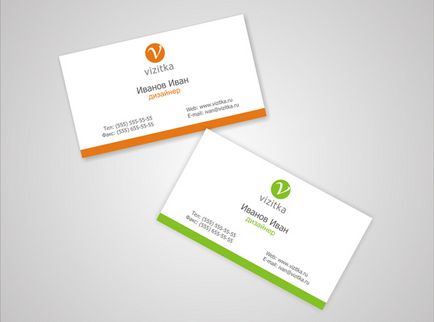
Tisztelt vásárlók, szeretnénk tájékoztatni arról, hogy a víruskereső szoftver hamis ravaszt MediaGet osztási program, beleértve a fertőzött. Ez a szoftver nem tartalmaz kártékony programok és vírusok sok víruskereső programok csak figyelmezteti, hogy ez a letöltött (Downloader). Ha azt szeretnénk, hogy elkerülje ezt a problémát, egyszerűen csak hozzá MediaGet a megbízható alkalmazások listájára, hogy a víruskereső programot.
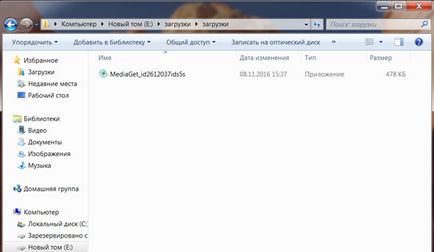
Válassza ki a megfelelő verziót a program és a linkre kattintva a számítógép letöltött forgalmazásával MediaGet alkalmazás, amelyet található a „Letöltések” mappát a böngészőben. Azt látjuk, hogy a fájl és futtatni.

Ezután kezdődik a telepítés a kérelmet. A program felajánlja, hogy válasszon egy mappát menteni. Válasszon bármilyen kényelmes, hogy hozzon létre egy új mappát vagy. Nyomja meg a gombot az „Ok”
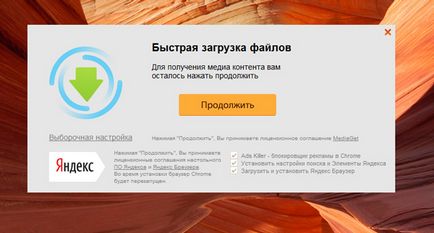
A következő ablakban kattintson a „Tovább” gombra, a leginkább elfogadja a felhasználói megállapodást. Ezután következik a telepítéshez, hogy bizonyos időt vesz igénybe.
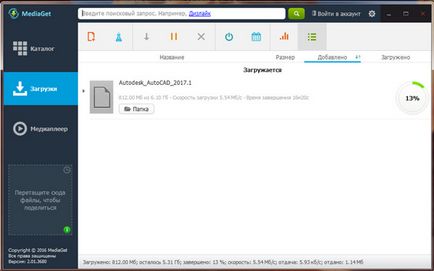
A telepítés után, az alkalmazás elindul, és automatikusan elkezdi letölteni a kiválasztott programot. A letöltött fájlok találhatók a mappában telepítését választotta MediaGet alkalmazás.
Csomagold ki a letöltött archív standard WinRar vagy 7-Zip programot.
Ha a fájl képviseli formájában egy kép a kiterjesztés .iso akkor nyissa meg az ingyenes program Daemon Tools Lite vagy Nero
Az extrakció után a telepítésnél, talál és a futtatáshoz program fájl, amely általában .exe kiterjesztéssel
Megfelelően jár el további nyomokat telepítő és nem szakítja meg a telepítési folyamat helytelen módon.
Felhívjuk figyelmét, hogy a mellékelt szoftver lefektetett kizárólag személyes használatra és hivatkozás. Minden fájl letölthető, ingyenesen vírusok és rosszindulatú programok.